Hướng dẫn chi tiết cách tạo bản sao file và thư mục trên Google Drive
Nội dung bài viết
Tạo bản sao file hoặc thư mục trên Google Drive giúp bạn dễ dàng chia sẻ và quản lý quyền truy cập mà không làm ảnh hưởng đến file gốc.
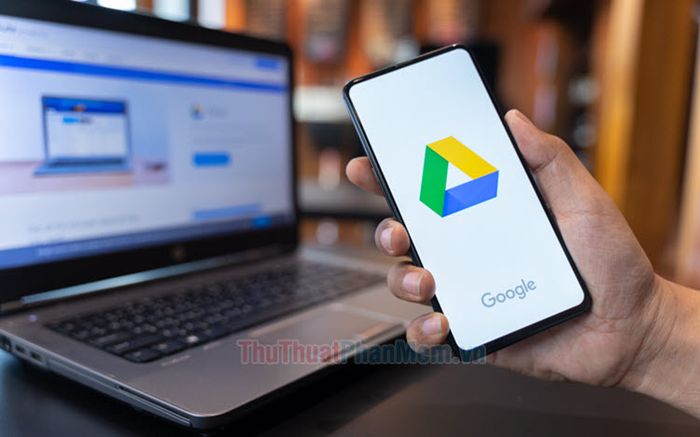
Bước 1: Hướng dẫn tạo bản sao file trên Google Drive
Bước 1.1: Cách tạo bản sao file trên Google Drive bằng điện thoại
Bước 1: Nhấn vào biểu tượng ⁝ (1) và chọn Tạo bản sao (2).
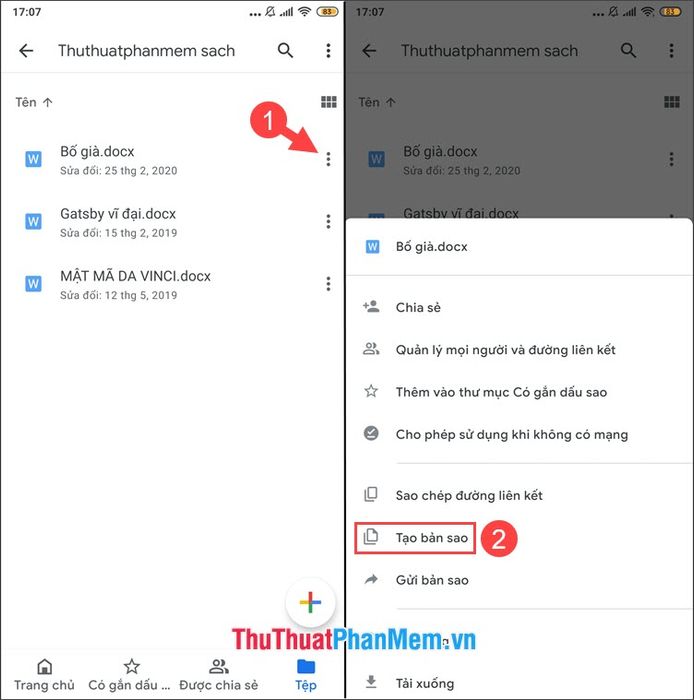
Bước 2: Chọn thư mục lưu trữ và nhấn Chọn. Bản sao file sẽ xuất hiện trong thư mục đã chọn.
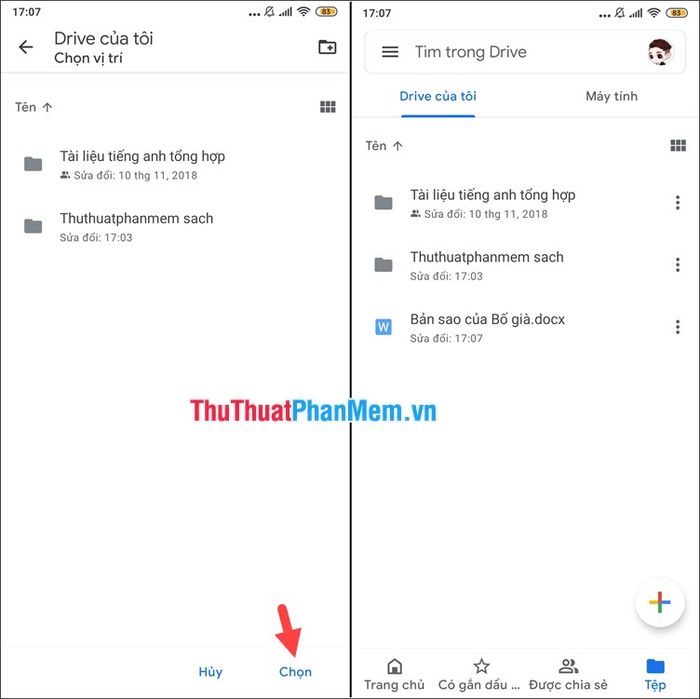
1.2. Hướng dẫn tạo bản sao file trên máy tính
Để tạo bản sao file, nhấp chuột phải vào file cần sao chép (1) và chọn Tạo bản sao (2).
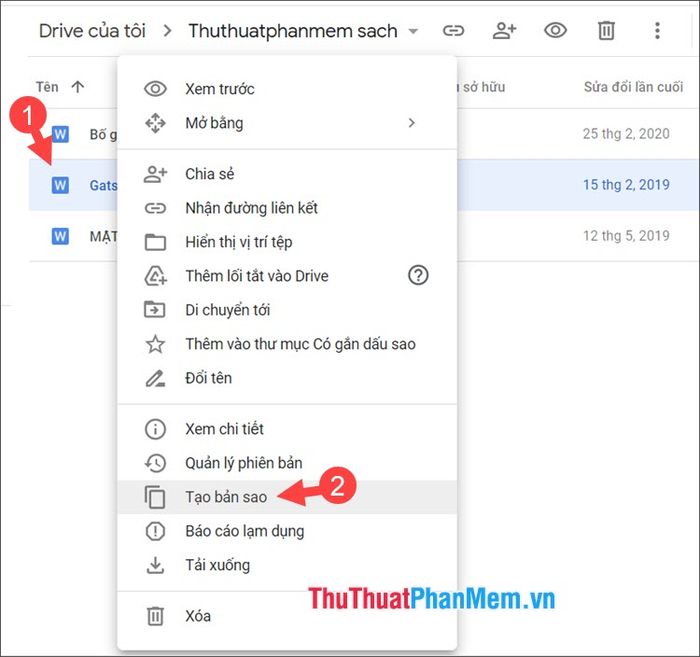
Bản sao file sau khi tạo sẽ xuất hiện ngay trong thư mục chính cùng với file gốc.

2. Hướng dẫn sao chép thư mục trong Google Drive
2.1. Sao chép thư mục bằng ứng dụng bên thứ ba
Bước 1: Nhấp chuột phải vào thư mục cần sao chép (1) => Chọn Mở bằng (2) => Kết nối ứng dụng khác (3).
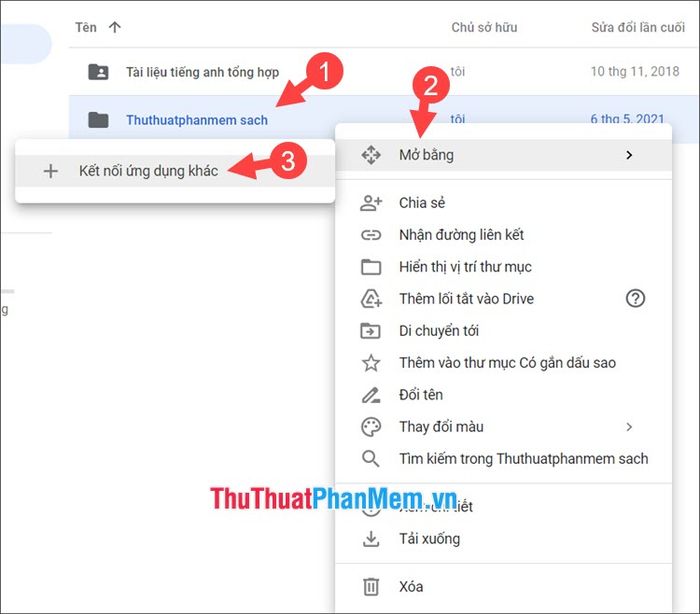
Bước 2: Nhấp vào Tìm kiếm để tiếp tục.

Sau đó, sử dụng từ khóa copy, url (1) => Chọn Cài đặt (2) tiện ích , URL to Google Drive™.
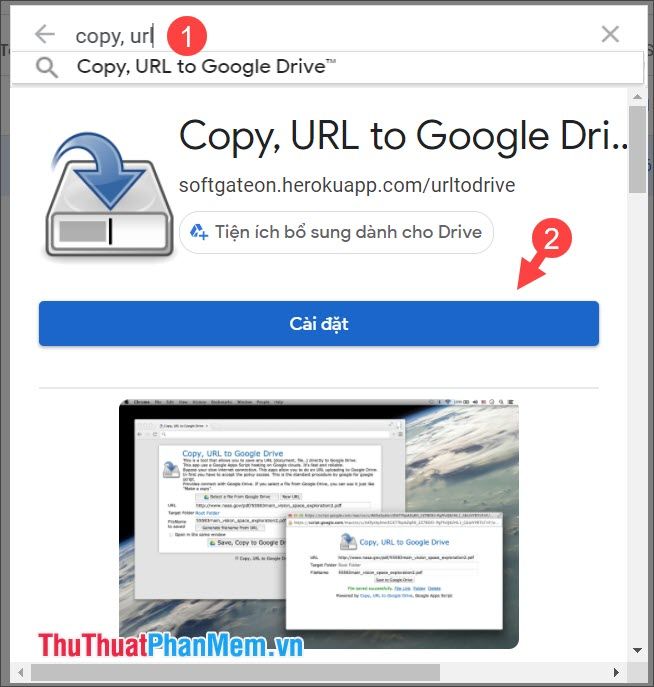
Bước 3: Nhấn Tiếp tục để chuyển sang bước kế tiếp.
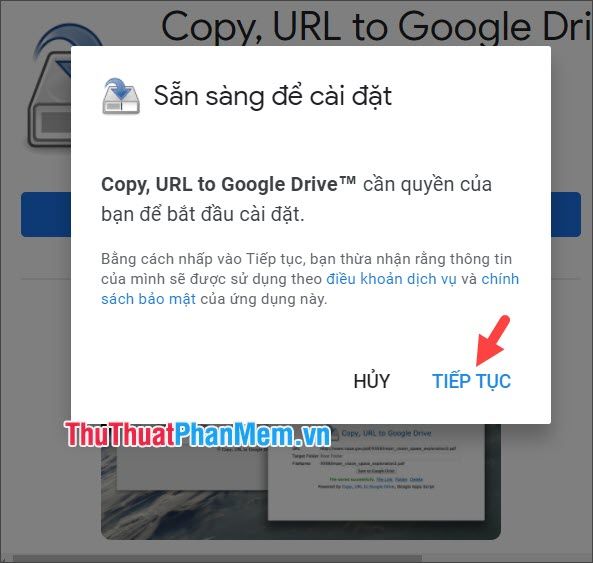
Tiếp theo, nhấp vào Cho phép để cấp quyền truy cập vào tài khoản Google Drive của bạn.
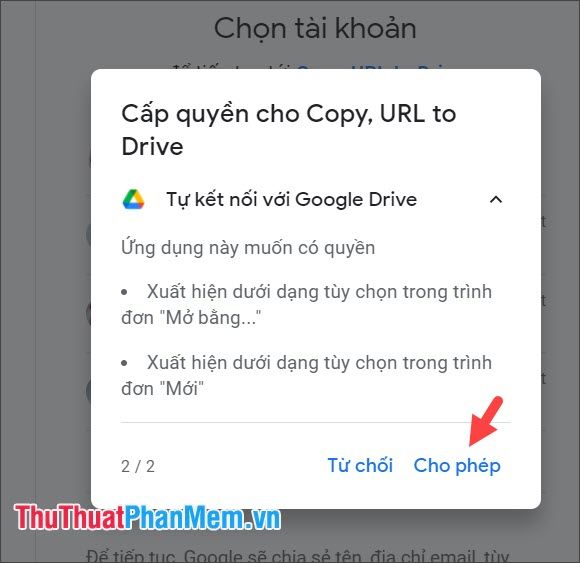
Nhấn Cho phép một lần nữa để xác nhận cấp quyền truy cập vào tài khoản Google của bạn.
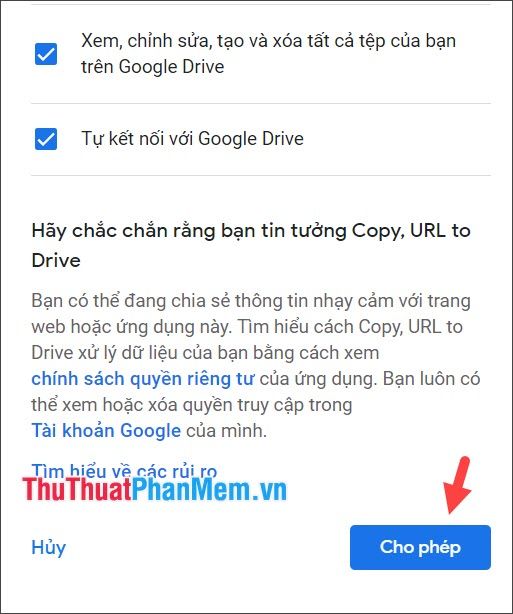
Bước 4: Nhấp chuột phải vào thư mục cần sao chép (1) => Chọn Mở bằng (2) => , URL to Google Drive (3).
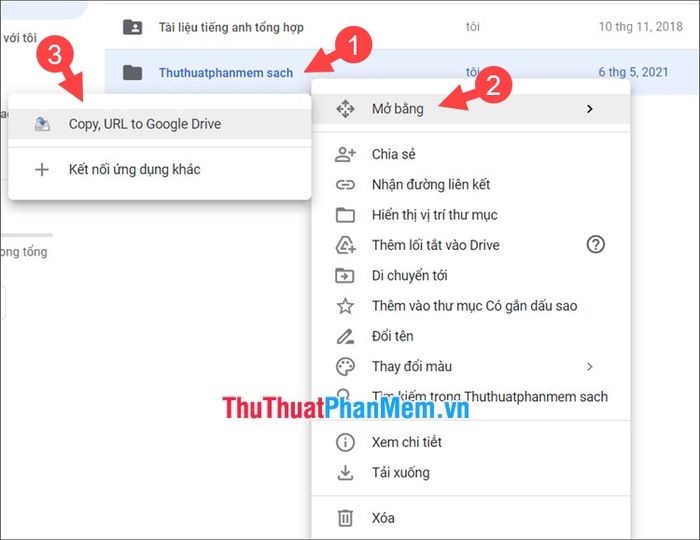
Bước 5: Khi cửa sổ mới hiện lên, chờ tiện ích tải file hoàn tất và nhấp vào Save, to Google Drive.
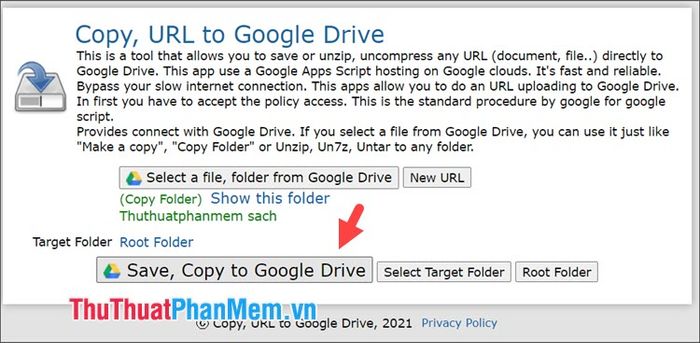
Bạn có thể theo dõi tiến trình ở phía dưới. Để dừng lại, nhấp vào Cancel.
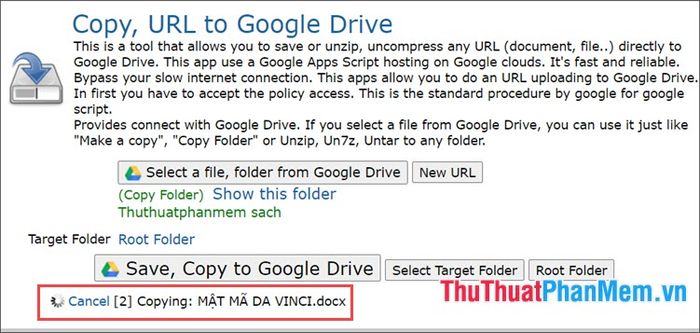
Sau khi hoàn tất quá trình , nhấp vào Show Folder để kiểm tra file hoặc thư mục đã sao chép.
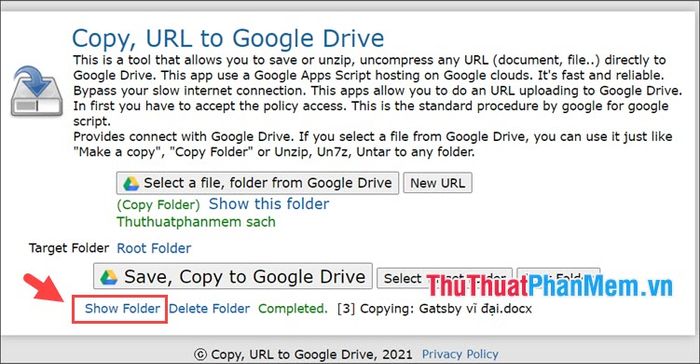
Thư mục sau khi sao chép sẽ có tên dạng of …, và tên các file bên trong vẫn được giữ nguyên.
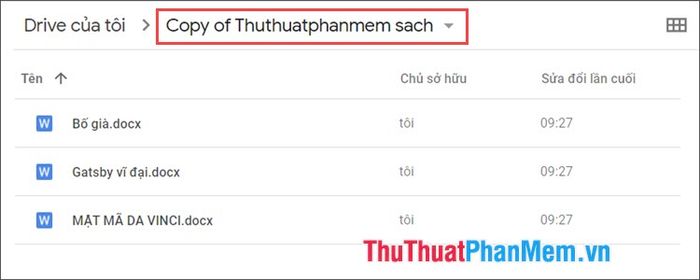
2.2. Hướng dẫn tạo bản sao thư mục bằng liên kết chia sẻ
Phương pháp này yêu cầu thêm một tài khoản Google Drive khác và có phần phức tạp hơn. Hãy làm theo hướng dẫn chi tiết dưới đây:
Bước 1: Nhấp chuột phải vào thư mục cần sao chép (1) => Chọn Chia sẻ (2).
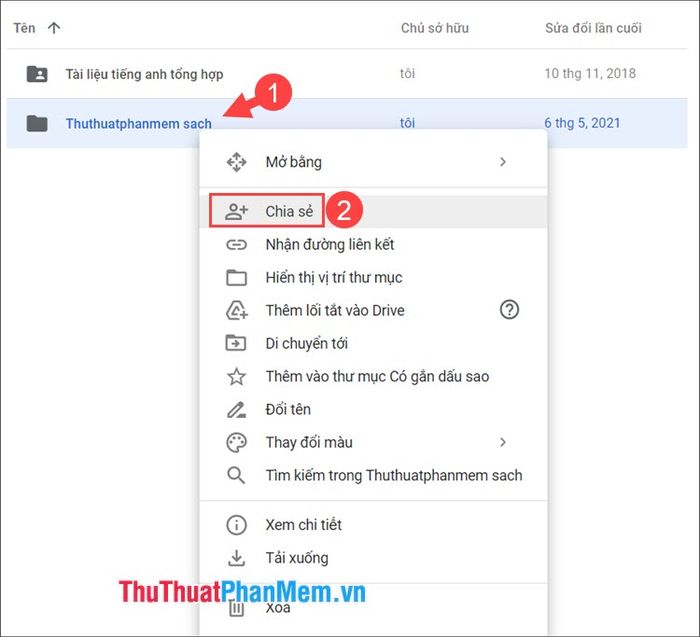
Bước 2: Nhấp vào tùy chọn Chia sẻ với bất kỳ ai có đường liên kết.
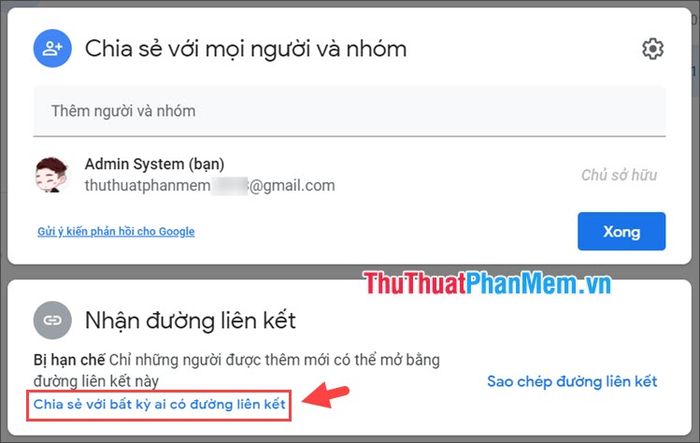
Sau đó, cấp quyền Người chỉnh sửa (1) => Chọn Sao chép đường liên kết (2) => Nhấn Xong (3).
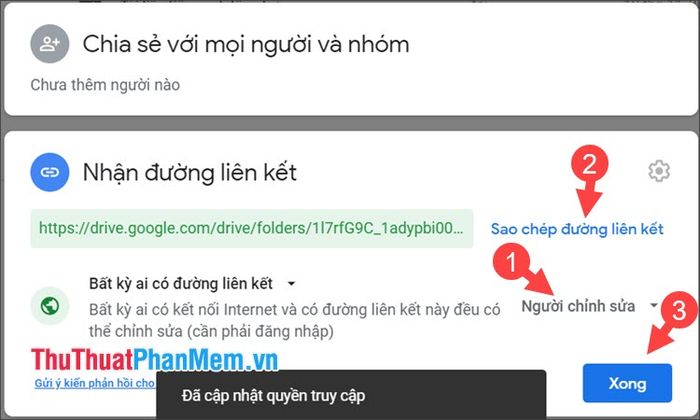
Bước 3: Dán đường link vào trình duyệt khác và đăng nhập bằng tài khoản Google khác. Tiếp theo, nhấp vào dấu mũi tên bên cạnh tên thư mục (1) => Chọn Thêm lối tắt vào Drive (2).
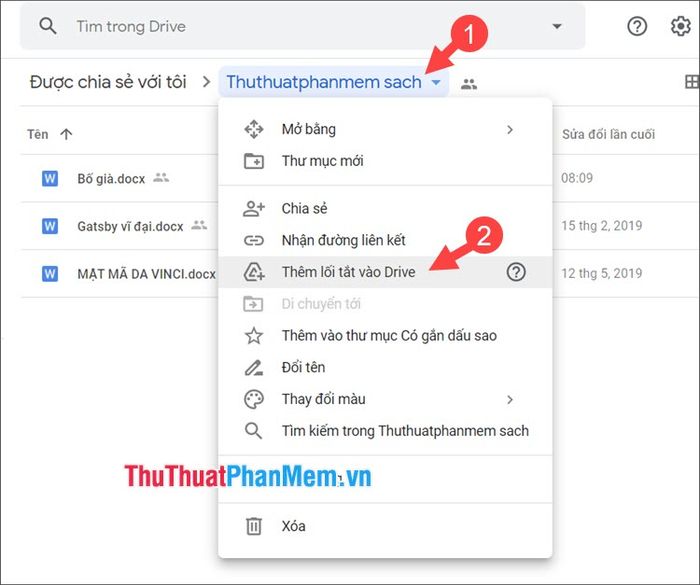
Tiếp theo, chọn Drive của tôi (3) => Nhấn Thêm lối tắt (4).
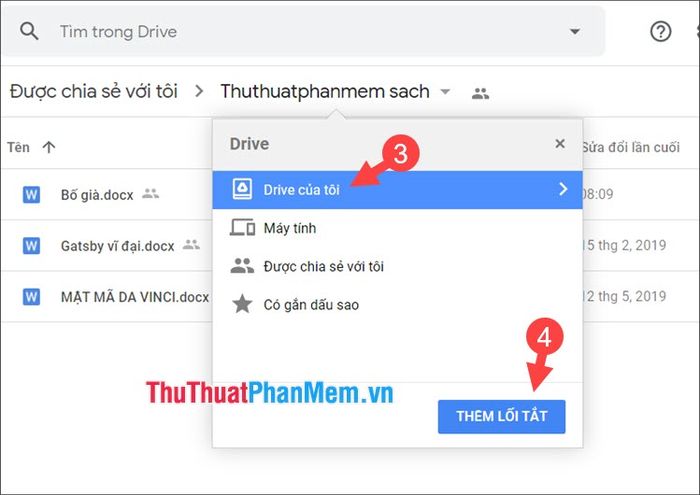
Bước 4: Truy cập vào Drive của tôi (1) => Nhấp chuột phải vào thư mục cần sao chép (2) => Chọn Tạo bản sao (3).
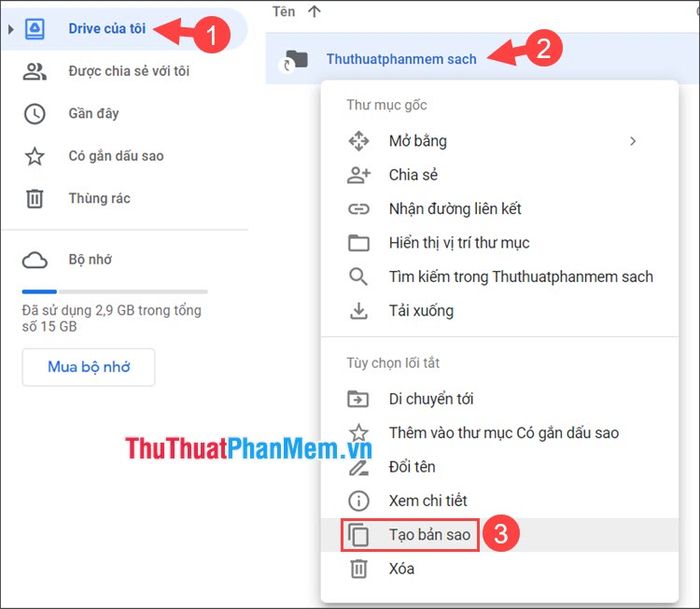
Thư mục sau khi sao chép sẽ xuất hiện cùng với thư mục gốc trong Google Drive.
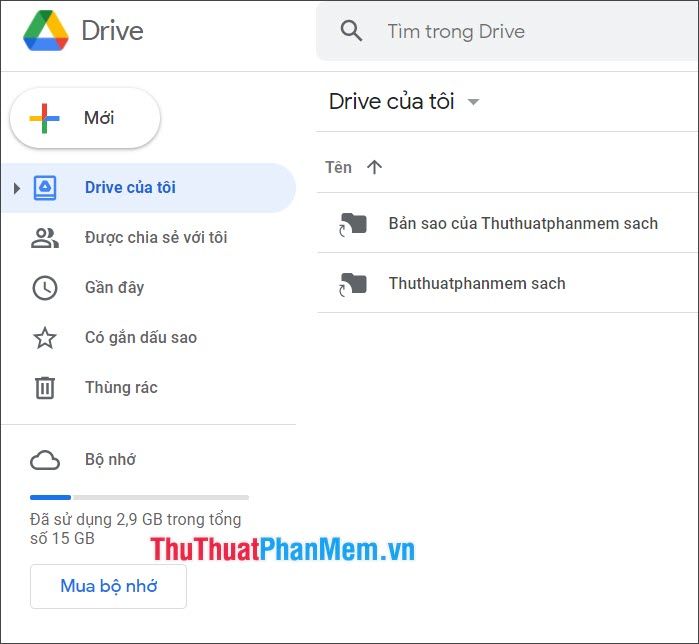
Với hướng dẫn chi tiết trên, bạn có thể dễ dàng tạo bản sao file và thư mục trong Google Drive, đồng thời chia sẻ chúng mà không làm ảnh hưởng đến file gốc. Chúc bạn thực hiện thành công!
Có thể bạn quan tâm

Top 10 Loại trái cây hiệu quả trong việc giảm cơn đau đầu

Những kiểu tóc xoăn sóng lơi đẹp nhất dành cho phái đẹp

Khám phá 4 địa chỉ đáng tin cậy tại Bình Thuận để tìm mua những đặc sản chất lượng mà bạn không thể bỏ qua.

Top 10 Website học tiếng Anh trực tuyến miễn phí hiệu quả nhất

Top 10 mẫu laptop gaming xuất sắc nhất hiện nay dành cho những tín đồ game - Tripi


